调整流程包括了调整的实物操作和软件操作的内容。下面我们就按照实际操作流程来给您讲解一下。
[TOC]
### 什么时候需要调整?
调整就是在商品盘点之后,会有盘亏和盘盈,在找到盘亏盘盈原因之后,我们需要把实物库存和系统库存数重新对应起来,就需要在系统中对盘亏盘盈的商品的库存数量、重量做调整,让其账实相符。
### 调整的操作流程是什么?
#### 一、找到需要调整的商品
一物一码商品在商品盘点后,打开左边菜单【盘点管理】>【按件盘点差异报表】,见下图。可以筛选本次盘点的时间和仓库。在表格下方列出的都是盘点有差异的商品。

#### 二、调整软件操作
1、点击【调整管理】>【新建调整单】,见下图:

2、在【新建调整单】页面填写内容,如下图。完成后点击【保存】。

3、点击【保存】后,出现下面的页面,可以看到‘当前状态’为‘已保存’,然后点击【添加订单行】,添加要调整的商品信息。
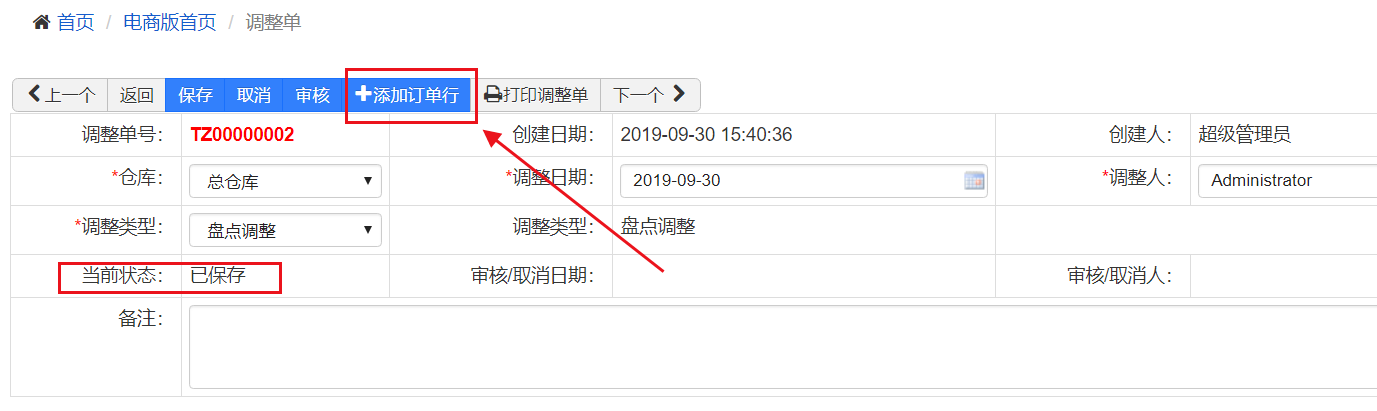
4、弹出“【添加订单行】页面,扫描退货商品上的标签条码。见下图:

5、打开【盘点管理】>【按件盘点差异报表】,见下图,

把【按件盘点差异报表】中需要调整的商品系列号复制到【调整单】>【添加订单行】的【序列号】中,按回车,系统自动跳出该商品的信息,输入调整数量、重量、金额,选择盘亏/盘盈,点击【立即调整】,这样就做好了一条调整记录。

6、点击【立即调整】后,可以看到订单的下方出现了该条调整记录,重复上面的操作,直到所有需要调整的商品录入完成。关闭“【添加订单行】页面即可。

7、所有需要调整的商品录入完成,可以看到商品记录都在页面下方显示,见下图:

8、核对订单行信息无误,就可以点击【审核】,订单审核后,该订单不能增加、删除、修改任何内容。同时数据计入统计报表。

### 查看调整单
点击左边菜单【调整管理】>【调整单】,可以看到所有的调整单信息,见下图。点击“订单编号”,即可看到该订单内所有的调整商品。

* 在上面的筛选框内输入相关内容,可进行筛选。
* 点击字段名可以对该字段排序。
### 打印调整单
在左边菜单点击【调整管理>【调整单】,点击某一个调整单的【打印图标】,即可打印该调整单。

### 审核调整单
* 在【调整管理】>【调整单】,点击需要审核的订单的【订单编号】,进入订单页面,见下图。确保该订单没有错误后,点击【审核】,该订单就审核完成。
* 调整单审核后,不能取消,不能添加修改内容。
* 调整单“待审核”状态时,当前库存数据为调整中库存,“审核”完后,计入当前库存,写入库存表报。

- 培训视频
- 登录与退出
- 界面说明
- 使用前的系统设置
- 日常业务的软件使用流程
- 入库流程
- 出库流程
- 采退流程
- 销退流程
- 调拨流程
- 盘点流程
- 调整流程
- 采购需求流程
- 淘宝上架助手
- 业务菜单
- 入库管理
- 出库管理
- 采退管理
- 销退管理
- 采购需求管理
- 第三方集成
- 盘点管理
- 调拨管理
- 调整管理
- 报表中心
- 当前库存明细表
- 当前库存汇总表
- 当前库存表
- 库龄分析表
- 商品交易汇总表
- 入库汇总表
- 出库汇总表
- 采退汇总表
- 销退汇总表
- 每日交易汇总表
- 每日交易分类汇总表
- 每日交易厂商汇总表
- 每日交易厂商分类汇总表
- 入库每日供应商汇总表
- 入库每日厂商汇总表
- 出库每日客户汇总表
- 出库每日厂商汇总表
- 每日采购金价
- 每日销售金价
- 证书查询历史
- 常见问题
- 标签打印
- 审核
- 权限管理
- 订单打印
